注册表问题是 windows 用户面临的常见困扰,它可能导致系统不稳定、软件无法正常运行等问题。如果您发现注册表损坏,不必惊慌!php小编苹果将为您提供一键修复注册表的方法,帮助您快速修复损坏的注册表项并恢复系统稳定性。继续阅读以下详细教程,一步一步解决您的注册表问题。
Win10如何一键修复注册表?
1、打开管理员命令提示符窗口,输入如下命令:
reg add “HKEY_LOCAL_MACHINE\SOFTWARE\Microsoft\WindowsSelfHost\Applicability” /v “BranchName” /d “fbl_release” /t REG_SZ /f
reg add “HKEY_LOCAL_MACHINE\SOFTWARE\Microsoft\WindowsSelfHost\Applicability” /v “ThresholdRiskLevel” /d “low” /t REG_SZ /f
reg delete “HKEY_LOCAL_MACHINE\SOFTWARE\Microsoft\WindowsSelfHost\Applicability” /v “ThresholdInternal” /f
reg delete “HKEY_LOCAL_MACHINE\SOFTWARE\Microsoft\WindowsSelfHost\Applicability” /v “ThresholdOptedIn” /f
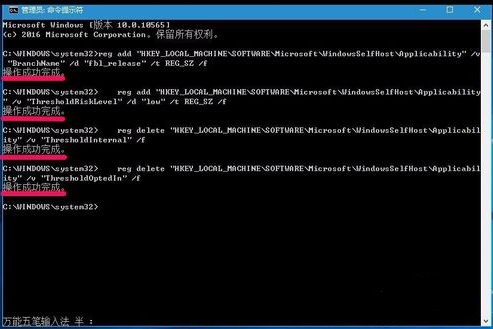
2、输入后如果提示全部操作完成,或者在第三项出现错误,提示“系统找不到指定注册表或值”。
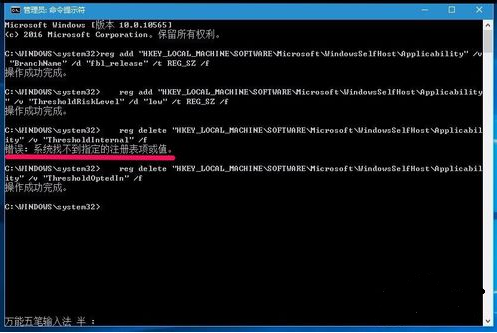
3、右键点击系统桌面左下角的“开始”,在右键菜单中点击“运行”,在运行对话框中输入regedit.exe,点击确定或者回车,打开注册表编辑器;
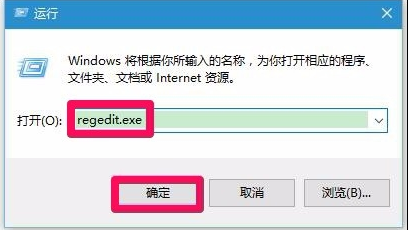
4、在打开的注册表编辑器窗口,依次展开:HKEY_LOCAL_MACHINE\SOFTWARE\Microsoft

5、在Microsoft的展开项中再展开:WindowsSelfHost,在WindowsSelfHost的展开项中找到Applicability,并左键单击:Applicability;
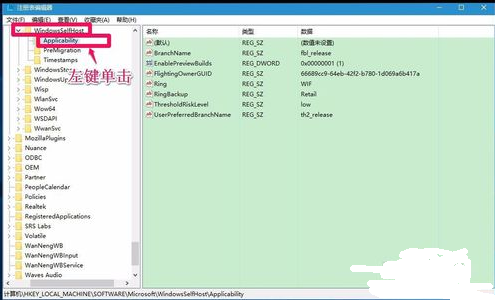
6、在Applicability对应的右侧窗口,右键点击空白处 - 新建 - 字符串值(S);

7、把“新建#1”命名为:ThresholdInternal,退出注册表编辑器;

8、在管理员命令提示符窗口输入:reg delete “HKEY_LOCAL_MACHINE\SOFTWARE\Microsoft\WindowsSelfHost\Applicability” /v “ThresholdInternal” /f命令,可见提示:操作成功完成,退出管理员命令提示符窗口;

以上就是Win10怎么一键修复注册表的详细内容,更多请关注php中文网其它相关文章!

每个人都需要一台速度更快、更稳定的 PC。随着时间的推移,垃圾文件、旧注册表数据和不必要的后台进程会占用资源并降低性能。幸运的是,许多工具可以让 Windows 保持平稳运行。

Copyright 2014-2025 https://www.php.cn/ All Rights Reserved | php.cn | 湘ICP备2023035733号